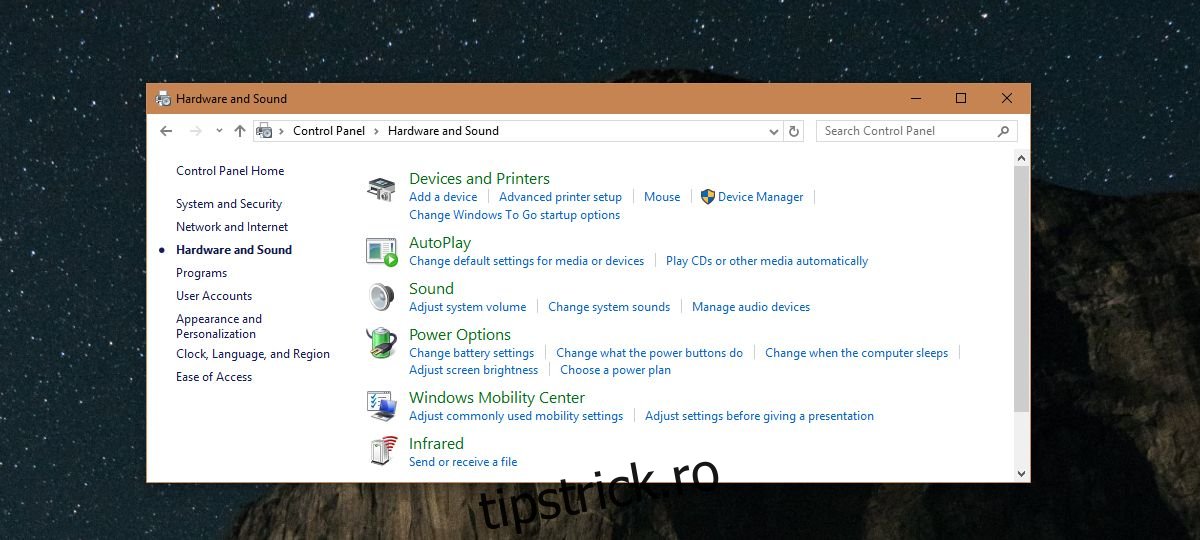Laptopul sau desktopul dvs. are capacitatea de a înregistra sunetul provenit de la propriile difuzoare. De exemplu, dacă trebuie să înregistrați sunetul unui apel Skype, puteți face acest lucru, dar acest lucru necesită ca placa dvs. de sunet să accepte opțiunea în primul rând. Dacă nu aveți opțiunea Stereo Mix sau Wave Out în fereastra Sunete, poate fi din cauza unei probleme cu driverul sau poate că placa de sunet nu o acceptă. Dacă este primul, puteți remedia opțiunea de mixare stereo lipsă sau de un wave out reparând driverele. Dacă este vorba din urmă, mai aveți opțiuni alternative.
Cuprins
Remediați opțiunea de mixare stereo sau Wave Out lipsă
Există două scenarii în care această opțiune poate lipsi din sistemul dumneavoastră; unul nu a fost niciodată acolo de la început și doi au dispărut după o actualizare Windows. Pentru a fi în siguranță, ar trebui să deschideți mai întâi fereastra Sunete inserând următoarele în File Explorer și selectând Sound.
Control PanelHardware and Sound
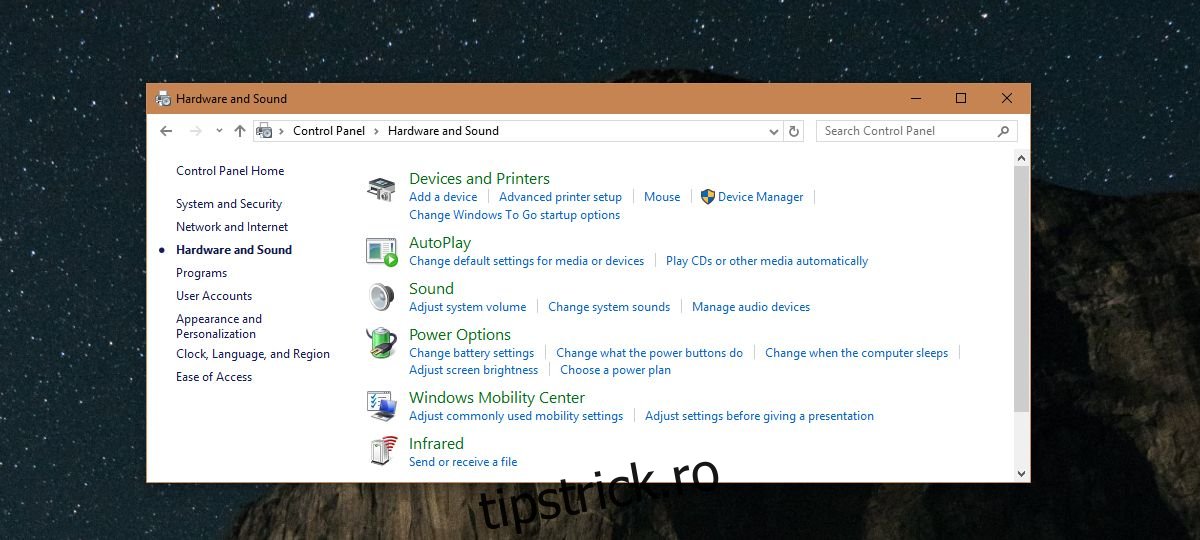
Accesați fila Înregistrare și faceți clic dreapta în interiorul dispozitivelor enumerate. Selectați „Afișați dispozitivele dezactivate” și „Afișați dispozitivele deconectate”. Dacă apare Stereo Mix, faceți clic dreapta pe el și selectați Activare.
Lipsește opțiunea de mixare stereo
Dacă opțiunea nu a fost niciodată acolo de la început, ar putea fi pentru că ați folosit întotdeauna driverele audio generice pe care le instalează Windows. Ceea ce trebuie să faceți este să găsiți drivere audio special pentru placa dvs. de sunet.
Pentru laptopuri
Dacă aveți un laptop, producătorul laptopului dvs. va fi pus la dispoziție driverele de sunet pentru modelul dvs. Vizitați site-ul web al producătorului și descărcați toate driverele disponibile pentru placa dvs. de sunet și instalați-le. Ar trebui să apară opțiunea Stereo Mix sau Wave Out.
PC-uri personalizate
Dacă v-ați construit propriul computer, trebuie să căutați drivere pe care producătorul plăcii de sunet le-a lansat. Acest lucru ar putea fi puțin complicat, deoarece veți avea nevoie de modelul exact al plăcii de sunet pentru a găsi driverele pentru a căuta driverul pe site-ul web al producătorului plăcii de sunet.
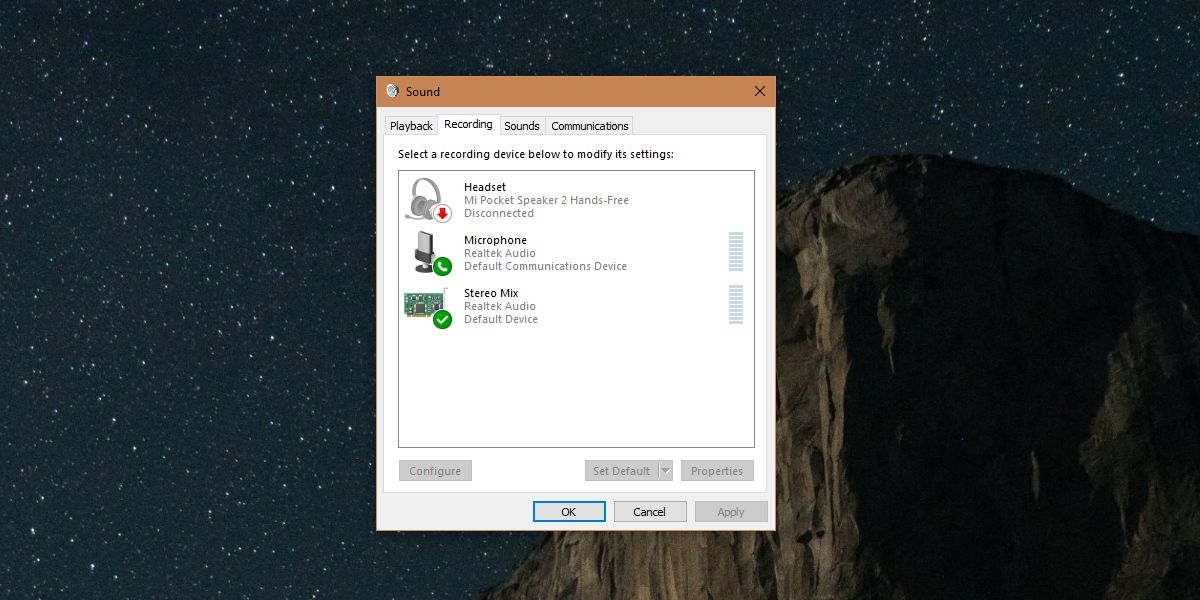
Dacă după instalarea driverului, opțiunea tot nu apare, înseamnă că foarte probabil placa ta de sunet nu acceptă deloc această opțiune. În acest caz, treceți la secțiunea următoare.
Opțiunea de mixare stereo lipsește după actualizare
Dacă opțiunea Stereo Mix a dispărut după o actualizare Windows, este pentru că Windows a dezinstalat driverele dedicate plăcii de sunet și le-a înlocuit cu cele generice. Soluția este simplă; găsiți driverul dedicat și instalați-l din nou.
De asemenea, este posibil ca driverul plăcii de sunet să fi primit o actualizare în sine și actualizarea este cea care a eliminat opțiunea. În acest caz, puteți derula înapoi driverul la o versiune anterioară.
Mixul stereo nu este acceptat
Stereo Mix vă permite să înregistrați ieșirea audio de pe propriul computer. Este o modalitate ușoară de a face acest lucru, dar puteți înregistra în continuare ieșirea audio chiar dacă opțiunea nu este acceptată de sistemul dvs. Tot ce aveți nevoie este o aplicație de înregistrare a sunetului care poate înregistra ieșirea audio fără a vă baza pe această funcție. Poți să folosești Îndrăzneală sau Freecorderambele fiind gratuite.